Як зробити резервну копію iPhone і iPad в iCloud
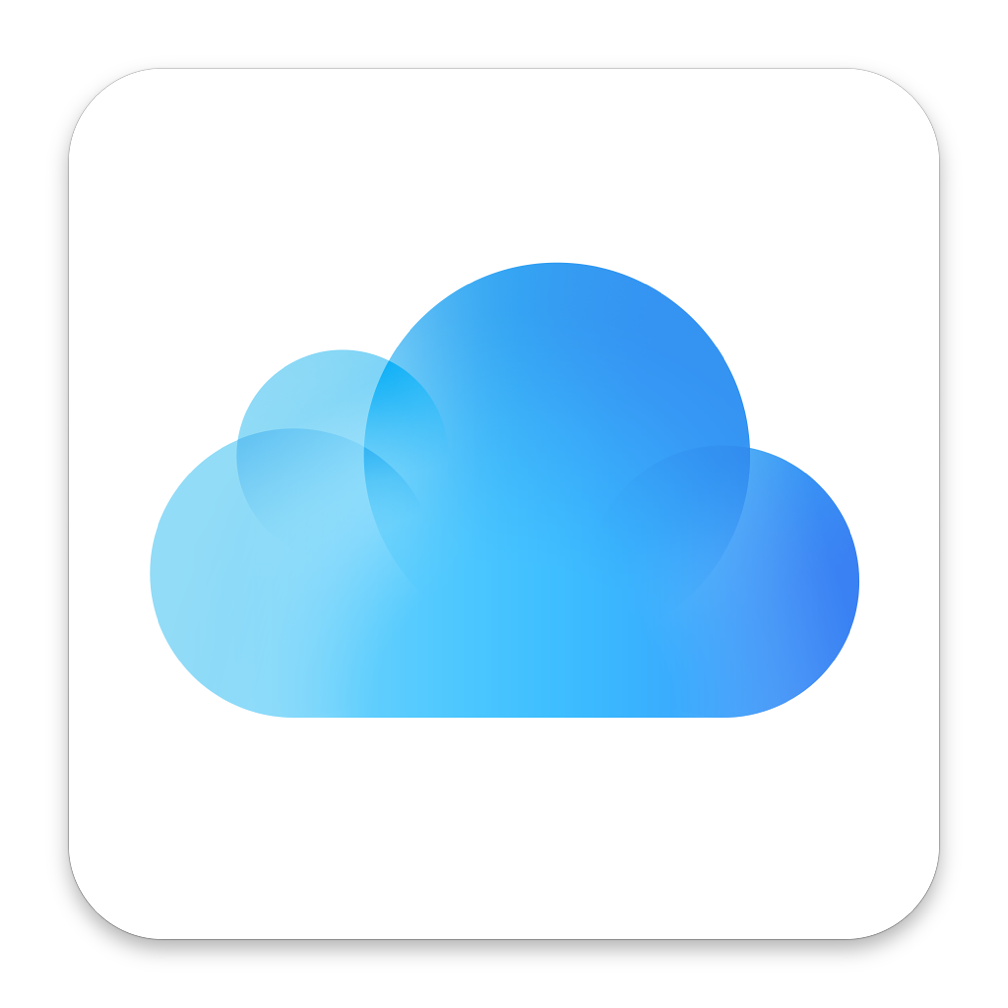
Нещодавно Я вирішила припинити створювати резервні копії (бекапи) свого iPhone і iPad Pro на MacBook Pro вручну, тому що це займає багато часу. Але як убезпечити себе від втрати даних з iPhone і iPad. Я знайшла рішення. Тепер у мене є резервні копії, які автоматично створюються в iCloud. Це полегшує моє життя тому, що тепер резервні копії створюються кожен раз, коли Я підключаю свій iPhone або iPad Pro до джерела живлення і до Wi-Fi одночасно. У цій статті я покажу вам, як зробити резервну копію iPhone в iCloud. Давайте почнемо.
Преамбула
Якщо у вас є iPhone або iPad, и вы беспокоитесь о потере данных, вы можете защитить себя, і ви турбуєтеся про втрату даних, ви можете захистити себе, зробивши резервні копії своїх пристроїв. Раніше Я робила резервні копії на мій MacBook Pro підключаючи iPhone (кабелем або по wi-fi). Кабель не завжди буває поруч, а по wi-fi резервна копія робиться довше, тому обидва ці варіанти мені не подобаються. Я знайшла зручну можливість робити резервну копію кожен день, а не як раніше раз на тиждень. Я почала робити резервні копії в iCloud. Тепер це відбувається непомітно для мене, якщо бути точніше, то резервна копія робиться кожен раз при підключенні iPhone до мережі живлення і доступу до інтернет.
Примітка! Щоб зробити резервну копію, ваш iPhone або iPad в iCloud, ваш пристрій має бути підключений до інтернету і джерела живлення одночасно.
Примітка! Щоб зробити резервну копію, ваш iPhone або iPad в iCloud, у вас повинно бути більше місця, ніж у безкоштовному плані iCloud drive.
Давайте почнемо
Створення резервних копій iPhone і iPad в iCloud це дійсно простий процес. Для цього нам потрібно виконати кілька простих кроків. Тепер давайте почнемо :)
Перейдіть в Settings.
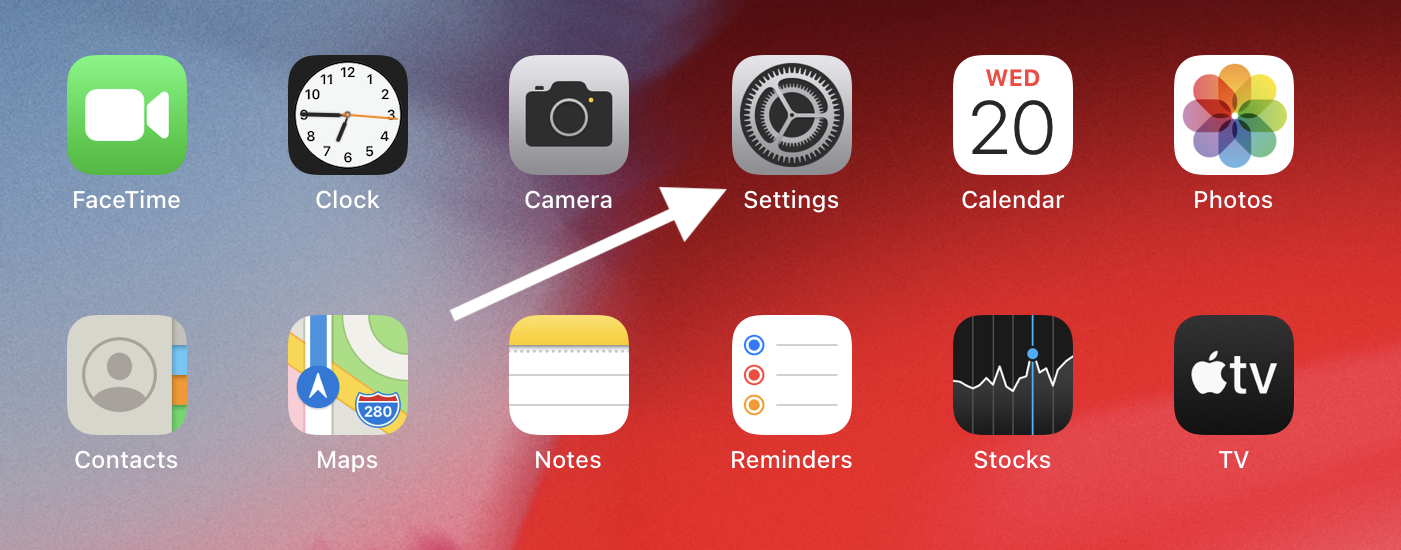
Натисніть на іконку Apple ID, а потім клацніть на іконку iCloud.
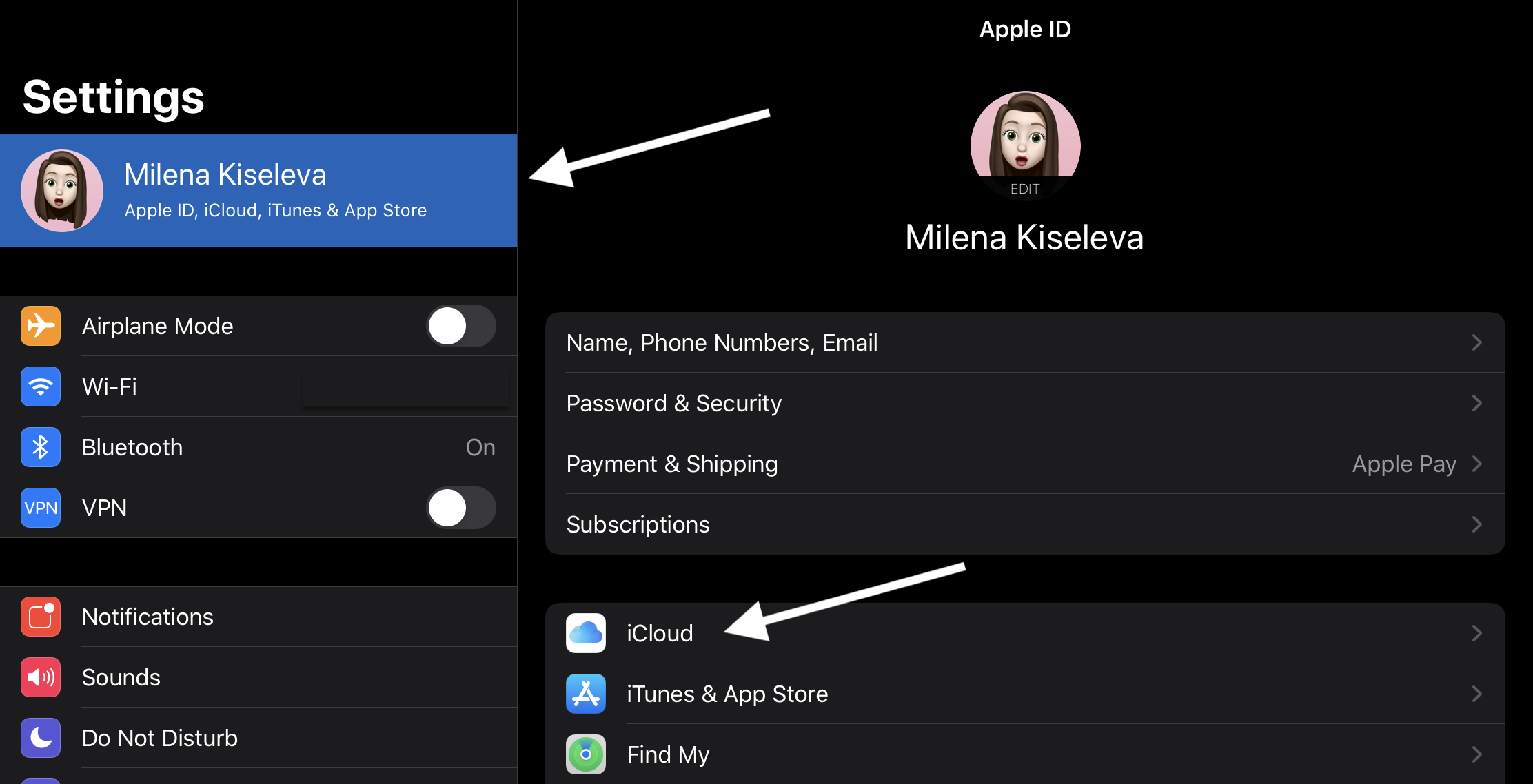
У розкривному списку виберіть пункт iCloud Backup і клікніть на нього.
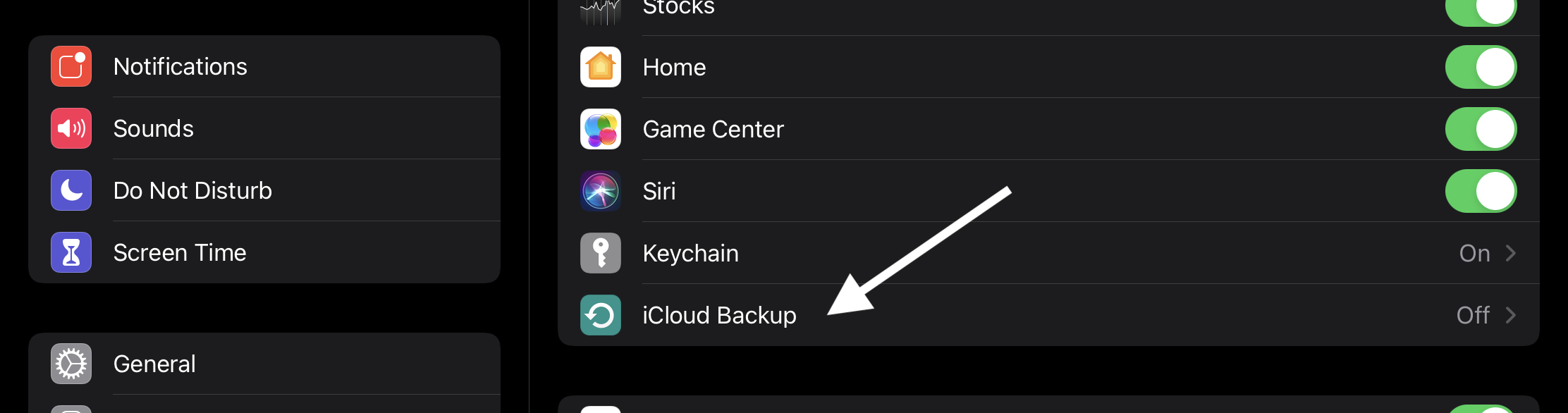
Увімкніть iCloud Backup (Від сірого до зеленого).
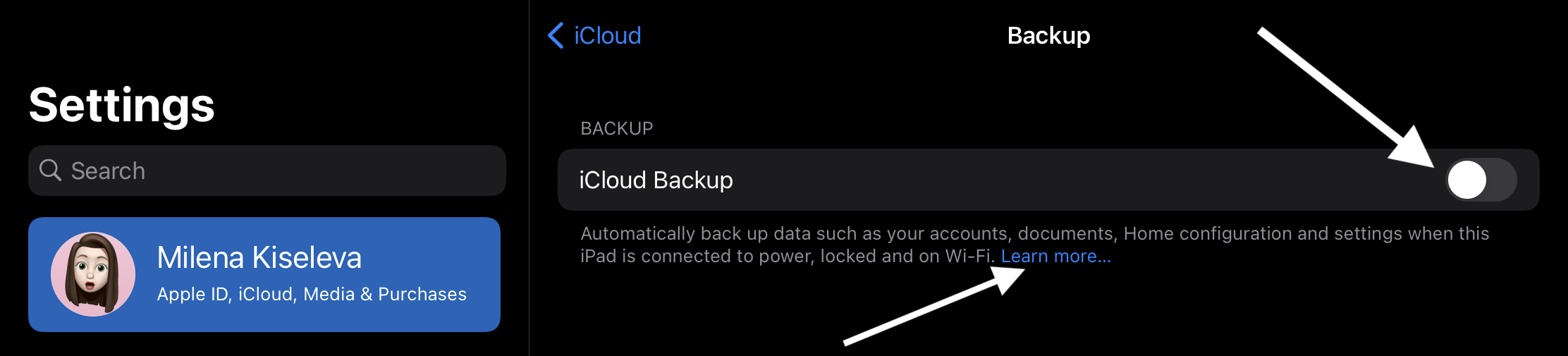
Примітка! Ви можете дізнатися більше про
iCloud Backupнатиснувши наLearn more....
Натисніть на кнопку Back Up Now (Резервне копіювання зараз).
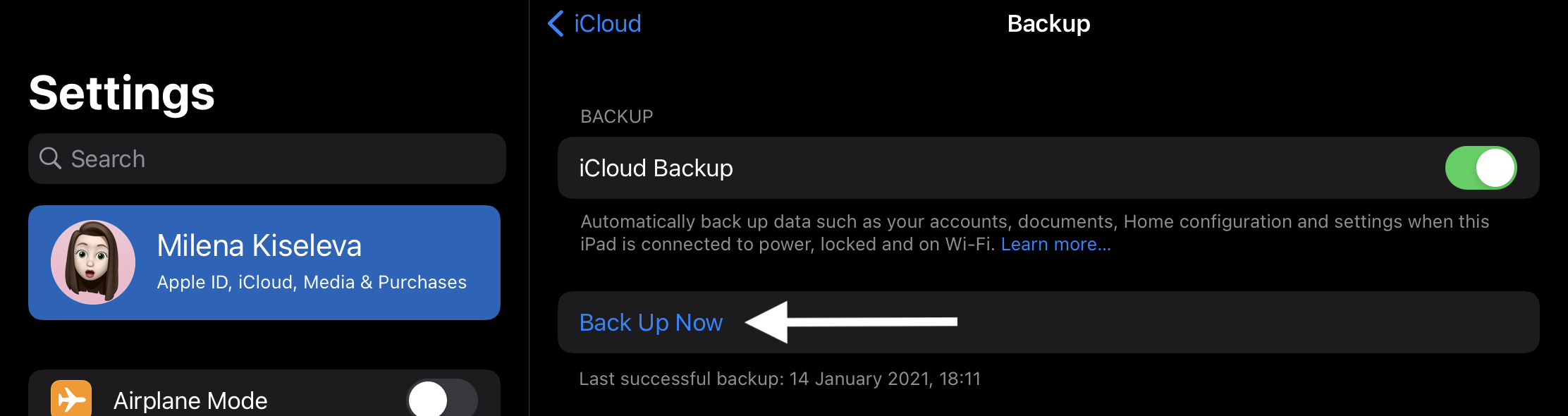
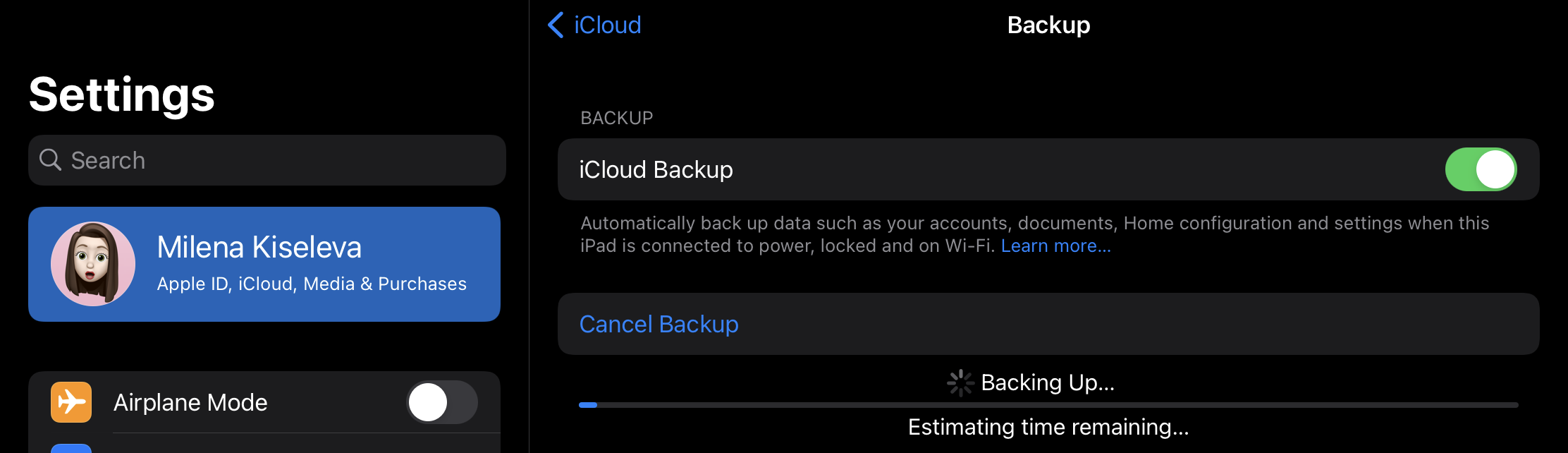
Мої вітання :) Тепер ви можете робити резервну копію iPhone і iPad в iCloud.
Висновок
Ну ось і все, ми це зробили! Тепер ви знаєте як зробити резервну копію iPhone і iPad в iCloud. Так просто, чи не так?
Я сподіваюся, що ця стаття допомогла вам дізнатися, як зробити резервну копію iPhone і iPad в iCloud. Якщо ця стаття допомогла вам, будь ласка, залиште коментар ![]()
Дякую за прочитання!
Milena is a web designer and illustrator. She spends her time translating our articles and wrote her own articles. Her personal website can be found at milenakiseleva.com.


